如何拷贝电脑数据文件
(如何拷贝电脑数据文件夹)
如何将旧电脑中的全部文件复制到新电脑中,包括操作系统?这个问题对于一个电脑新手来说,可能觉得很难,几乎无从下手,但对于一个电脑老手来说,就不是什么大问题了,操作起来也是非常简单的。要想把电脑的所有数据(包括操作系统)全部用到新电脑上,我们可以通过以下三种方式来实现。

方法一:把老电脑的硬盘拆下,装到新电脑上。这个方法最简单,也是最快的。当然,并不是所有的电脑都可以这样操作,它有一个前提条件,新电脑的主板上必须要有老电脑硬盘的接口,否则,老电脑硬盘根本就不能在新电脑上安装。把老电脑硬盘从老电脑上拆下,安装到新电脑上,把它作为新电脑的主盘,新电脑原来的硬盘作为副盘就可以了,这个需要我们在电脑的BIOS里设置老电脑硬盘为第一启动盘,不同品牌的BIOS的设置有些许不同,但都是大同小异。如何设置BIOS,大家可以百度一下,这方面的教程很多,这里就不多说了。

方法二:使用ghost的硬盘克隆功能。这种方法相对来说,就更加专业一点了,也是电脑老手们最常使用的方法,它可以直接把老硬盘里的所有数据和分区都一起复制到新硬盘中,而且速度非常快。
第一步:准备一个U盘启动盘。这个可以自己制作一个,网上有很多制作启动盘的教程,大家可以百度一下。
第二步:把新电脑上的硬盘拆下来,安装到老电脑上。
第三步:启动老电脑,BIOS下设置U盘第一启动。然后重启电脑,就会进入到U盘启动盘的功能界面。
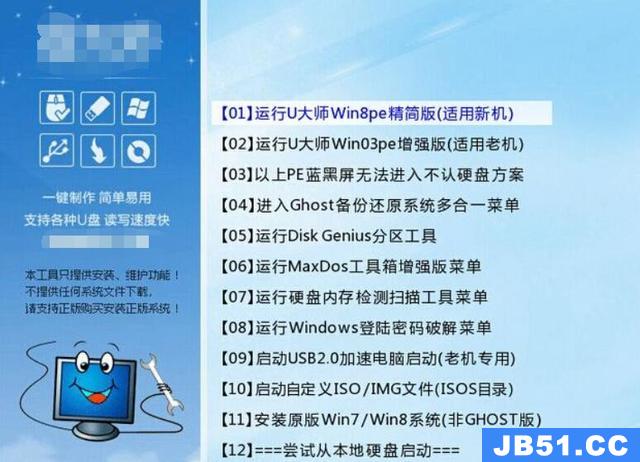
第四步:选择ghost备份,打开ghost程序。
第五步:选择ghost程序菜单“Local -> Disk -> To Disk”,然后选择源硬盘(老电脑硬盘)和目的硬盘(新电脑硬盘),最后,点击"Yes"开始执行。注意,目的硬盘的容量不能小于原硬盘。
第六步:把新电脑硬盘从老电脑上拆下,重新安装到新电脑上。
方法三:通过ghost的分区备份功能。上面的两种方法,都是需要我们把硬盘从电脑上拆下来,台式机还好说一点,如果是新笔记本,一旦我们拆下硬盘,笔记本就有可能不能保修了。所以,如果我们不是商家而只是普通用户的话,建议采用方法三,它不需要我们把硬盘从电脑上拆下来。
第一步:准备一个启动盘。准备一个大容量USB移动硬盘,并做成启动盘。
第二步:老电脑上的操作。
1:BIOS下设置USB第一启动,然后重启电脑,并进入到ghost程序。
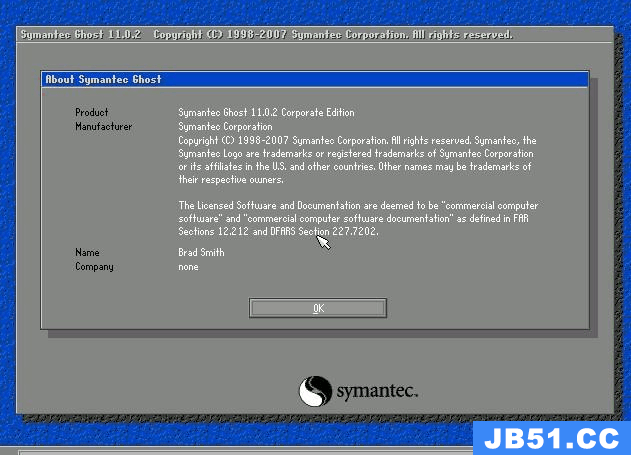
2:在ghost程序菜单中选"Local -> Partition -> To Image",弹出硬盘选择窗口,
因为只有一块老电脑硬盘,所以直接显示硬盘的所有分区和移动硬盘。
3:选择“系统盘C盘”(需要备份的盘),选好后,再选择移动硬盘作为目标盘(把备份数据放到哪个盘),给备份文件起一个独有的名字,方便后面的恢复。
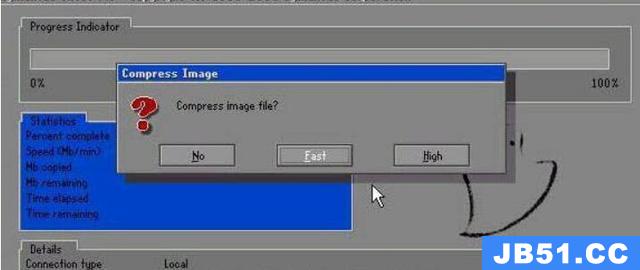
4:再选择备份方式(NO不压缩、fast小比例压缩、high高比例压缩),随便哪种都可以,然后点击“yes”开始执行。系统盘的数据就备份到移动硬盘里了。
5:重复第五步和第六步的操作,把老电脑其它分区的数据也备份到移动硬盘里。
第三步:新电脑上的操作。
1、从老电脑上拔下移动硬盘,插到新电脑上,新电脑也以USB移动硬盘第一启动。

2、给新电脑的硬盘进行分区,老电脑硬盘有几个分区,新电脑也分几个区,而且每个对应的分区都不能小于老电脑的,如:老电脑C盘是80G,新电脑C盘不不能小于80G。USB启动盘里自带有分区工具,可能快速分区,这里不多说。
2、进入到ghost程序,选择菜单"Local -> Partition -> From Image",在弹出窗口中选择还原的备份文件(如C盘备份),再选择新硬盘对应的分区(如C盘),点击"Yes"按钮即可。然后,对其它分区的备份文件也进行同样的操作,只是要选择对应的分区。
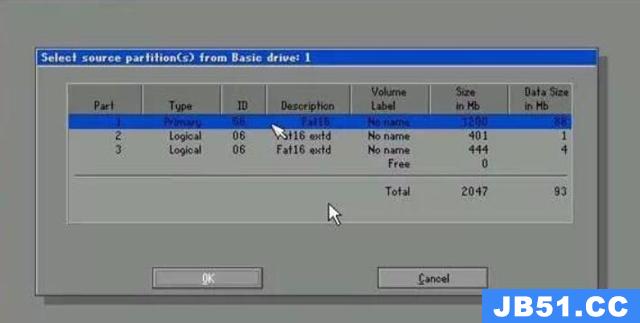
通过上面的3种方法,我们都可以让老电脑中的所有数据(包括系统数据),都完完整整地弄到了新电脑上,这样的好处,可以不需要重新安装系统,也不需要重新安装我们常用的应用软件,而且把我们最为重要的数据也都弄了过来,可以省去很多的麻烦。
以上就是我的观点,如有不同意见,欢迎发表评论。同时,欢迎【关注】我,观看更多精彩内容。
这是水淼·帝国CMS站群文章更新器的试用版本更新的文章,故有此标记(2024-02-05 08:53:45)
版权声明:本文内容由互联网用户自发贡献,该文观点与技术仅代表作者本人。本站仅提供信息存储空间服务,不拥有所有权,不承担相关法律责任。如发现本站有涉嫌侵权/违法违规的内容, 请发送邮件至 dio@foxmail.com 举报,一经查实,本站将立刻删除。

